联力PC-P50机箱使用说明书
电脑相关设备组装于放置规范
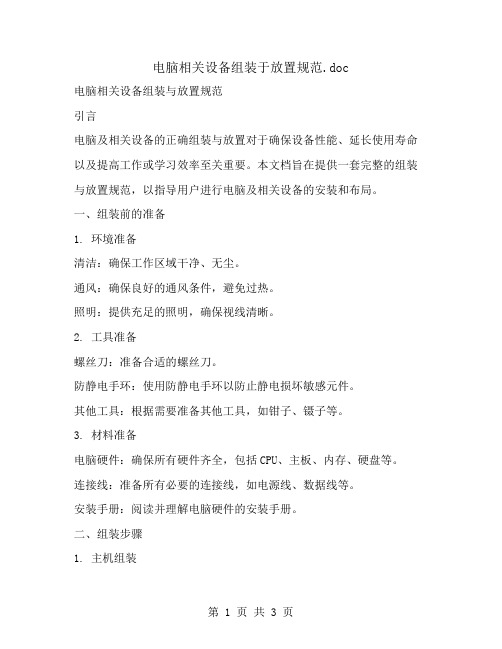
电脑相关设备组装于放置规范.doc电脑相关设备组装与放置规范引言电脑及相关设备的正确组装与放置对于确保设备性能、延长使用寿命以及提高工作或学习效率至关重要。
本文档旨在提供一套完整的组装与放置规范,以指导用户进行电脑及相关设备的安装和布局。
一、组装前的准备1. 环境准备清洁:确保工作区域干净、无尘。
通风:确保良好的通风条件,避免过热。
照明:提供充足的照明,确保视线清晰。
2. 工具准备螺丝刀:准备合适的螺丝刀。
防静电手环:使用防静电手环以防止静电损坏敏感元件。
其他工具:根据需要准备其他工具,如钳子、镊子等。
3. 材料准备电脑硬件:确保所有硬件齐全,包括CPU、主板、内存、硬盘等。
连接线:准备所有必要的连接线,如电源线、数据线等。
安装手册:阅读并理解电脑硬件的安装手册。
二、组装步骤1. 主机组装安装CPU:按照手册指导正确安装CPU。
安装内存条:将内存条插入主板的内存插槽。
安装硬盘:将硬盘固定在机箱内,并连接数据线和电源线。
安装电源:将电源安装在机箱内,并连接到主板。
安装主板:将主板固定在机箱内,并连接所有必要的线缆。
2. 外设组装显示器:将显示器放置在合适的位置,并连接到主机。
键盘和鼠标:将键盘和鼠标连接到主机,并放置在便于使用的位置。
打印机:根据需要连接打印机,并放置在易于访问的位置。
3. 连接电源检查电源线:确保所有电源线连接正确无误。
接通电源:接通电源前再次检查所有连接。
三、放置规范1. 工作区域布局主机位置:主机应放置在通风良好、易于维护的位置。
显示器高度:显示器的顶部应与眼睛水平,以减少颈部疲劳。
键盘和鼠标:键盘和鼠标应放置在舒适的位置,避免长时间使用造成的手部疲劳。
2. 电缆管理整理电缆:使用电缆扎带或电缆管理工具整理电缆。
隐藏电缆:尽可能隐藏电缆,保持工作区域整洁。
3. 安全考虑避免液体:确保工作区域远离水源,防止意外泼洒。
防火措施:准备灭火器,并了解其使用方法。
紧急断电:确保紧急断电按钮易于访问。
电脑主机内部所有接线连接方法

电脑主机内部所有接线连接方法主机外的连线虽然简单,但我们要一一弄清楚哪个接口插什么配件、作用是什么。
对于这些接口,最简单的连接方法就是对准针脚,向接口方向平直地插进去并固定好。
电源接口(黑色):负责给整个主机电源供电,有的电源提供了开关,笔者建议在不使用电脑的时候关闭这个电源开关(图1)。
图1PS/2接口(蓝绿色):PS/2接口有二组,分别为下方(靠主板PCB方向)紫色的键盘接口和上方绿色的鼠标接口(图2),两组接口不能插反,否则将找不到相应硬件;在使用中也不能进行热拔插,否则会损坏相关芯片或电路。
图2USB接口(黑色):接口外形呈扁平状,是家用电脑外部接口中唯一支持热拔插的接口,可连接所有采用USB 接口的外设,具有防呆设计,反向将不能插入。
LPT接口(朱红色):该接口为针角最多的接口,共25针。
可用来连接打印机,在连接好后应扭紧接口两边的旋转螺丝(其他类似配件设备的固定方法相同)。
COM接口(深蓝色):平均分布于并行接口下方,该接口有9个针脚,也称之为串口1和串口2。
可连接游戏手柄或手写板等配件。
Line Out接口(淡绿色):靠近COM接口,通过音频线用来连接音箱的Line接口,输出经过电脑处理的各种音频信号(图3)。
图3Line in接口(淡蓝色):位于Line Out和Mic中间的那个接口,意为音频输入接口,需和其他音频专业设备相连,家庭用户一般闲置无用。
Mic接口(粉红色):粉红色是MM喜欢的颜色,而聊天也是MM喜欢的。
MIC接口可让二者兼得。
MIC接口与麦克风连接,用于聊天或者录音。
显卡接口(蓝色):蓝色的15针D-Sub接口是一种模拟信号输出接口(图4),用来双向传输视频信号到显示器。
该接口用来连接显示器上的15针视频线,需插稳并拧好两端的固定螺丝,以让插针与接口保持良好接触。
MIDI/游戏接口(黄色):该接口和显卡接口一样有15个针脚,可连接游戏摇杆、方向盘、二合一的双人游戏手柄以及专业的MIDI键盘和电子琴。
电脑机箱内部连线安装-有图
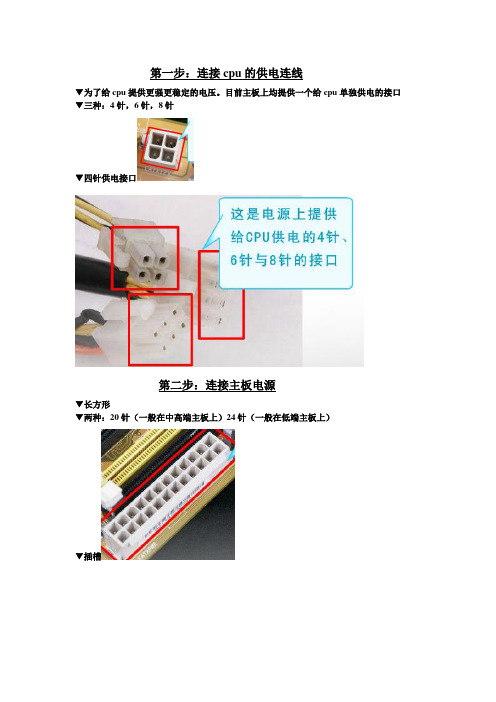
第一步:连接cpu的供电连线▼为了给cpu提供更强更稳定的电压。
目前主板上均提供一个给cpu单独供电的接口▼三种:4针,6针,8针▼四针供电接口第二步:连接主板电源▼长方形▼两种:20针(一般在中高端主板上)24针(一般在低端主板上)▼插槽接口第三步连接SATA接口硬盘▼SATA硬盘▼数据线(红色)▼电源线(黑黄红交叉)●SATA接口:第四步连接光驱▼电源接口▼数据线第五步连接主板上机箱电源按钮和重启按钮▼机箱电源、重启键的插槽▼接口(机箱前置报警喇叭接口)(一般红为正)▼安装图解:(其中,power sw为电源接口,对应主板上的power sw 接口;Reset sw为重启键的借口,对应主板上的Reset 插孔;speaker为四针结构;power LED电源工作指示灯)第一步:连接cpu的供电连线▼为了给cpu提供更强更稳定的电压。
目前主板上均提供一个给cpu单独供电的接口▼三种:4针,6针,8针▼四针供电接口第二步:连接主板电源▼长方形▼两种:20针(一般在中高端主板上)24针(一般在低端主板上)▼插槽接口第三步连接SATA接口硬盘▼SATA硬盘▼数据线(红色)▼电源线(黑黄红交叉)●SATA接口:第四步连接光驱▼电源接口▼数据线第五步连接主板上机箱电源按钮和重启按钮▼机箱电源、重启键的插槽▼接口(机箱前置报警喇叭接口)(一般红为正)▼安装图解:(其中,power sw为电源接口,对应主板上的power sw 接口;Reset sw为重启键的借口,对应主板上的Reset 插孔;speaker为四针结构;power LED电源工作指示灯)在前几期当中,大家了解到机箱当中主要部件的安装,不过装机过程还没有结束。
因为机箱面板上还有许多插线空着,它们是干什么的呢?它们是一些开关和指示灯,还有PC喇叭的连线,它们要接在主板上。
这可不是非常简单的事,因为这些连线较多,而且容易混乱,安装起来却是让人十分头痛的。
机柜使用说明书
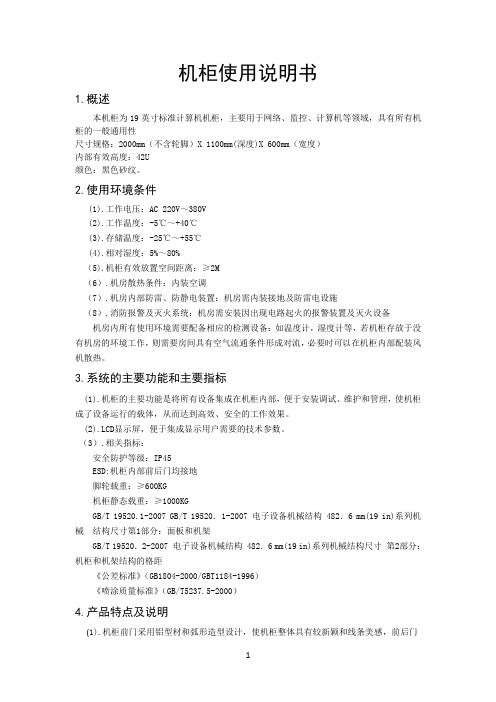
机柜使用说明书1.概述本机柜为19英寸标准计算机机柜,主要用于网络、监控、计算机等领域,具有所有机柜的一般通用性尺寸规格:2000mm(不含轮脚)X 1100mm(深度)X 600mm(宽度)内部有效高度:42U颜色:黑色砂纹。
2.使用环境条件(1).工作电压:AC 220V~380V(2).工作温度:-5℃~+40℃(3).存储温度:-25℃~+55℃(4).相对湿度:5%~80%(5).机柜有效放置空间距离:≥2M(6).机房散热条件:内装空调(7).机房内部防雷、防静电装置:机房需内装接地及防雷电设施(8).消防报警及灭火系统:机房需安装因出现电路起火的报警装置及灭火设备机房内所有使用环境需要配备相应的检测设备:如温度计,湿度计等,若机柜存放于没有机房的环境工作,则需要房间具有空气流通条件形成对流,必要时可以在机柜内部配装风机散热。
3.系统的主要功能和主要指标(1).机柜的主要功能是将所有设备集成在机柜内部,便于安装调试、维护和管理,使机柜成了设备运行的载体,从而达到高效、安全的工作效果。
(2).LCD显示屏,便于集成显示用户需要的技术参数。
(3).相关指标:安全防护等级:IP45ESD:机柜内部前后门均接地脚轮载重:≥600KG机柜静态载重:≥1000KGGB/T 19520.1-2007 GB/T 19520.1-2007 电子设备机械结构 482.6 mm(19 in)系列机械结构尺寸第1部分:面板和机架GB/T 19520.2-2007 电子设备机械结构 482.6 mm(19 in)系列机械结构尺寸第2部分:机柜和机架结构的格距《公差标准》(GB1804-2000/GBT1184-1996)《喷涂质量标准》(GB/T5237.5-2000)4.产品特点及说明(1).机柜前门采用铝型材和弧形造型设计,使机柜整体具有较新颖和线条美感,前后门均为通风网孔,增加美感同时满足设计运行的散热要求,其外形有如下特点。
机箱走线入门级教程
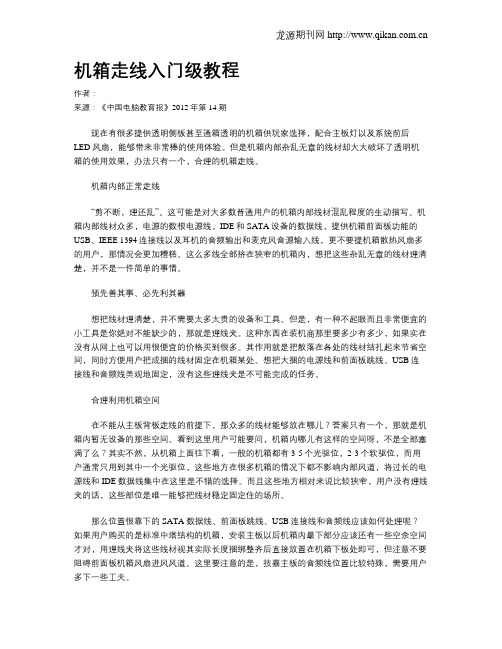
机箱走线入门级教程作者:来源:《中国电脑教育报》2012年第14期现在有很多提供透明侧板甚至通箱透明的机箱供玩家选择,配合主板灯以及系统前后LED风扇,能够带来非常棒的使用体验。
但是机箱内部杂乱无章的线材却大大破坏了透明机箱的使用效果,办法只有一个,合理的机箱走线。
机箱内部正常走线“剪不断,理还乱”。
这可能是对大多数普通用户的机箱内部线材混乱程度的生动描写。
机箱内部线材众多,电源的数根电源线,IDE和SATA设备的数据线,提供机箱前面板功能的USB、IEEE 1394连接线以及耳机的音频输出和麦克风音源输入线,更不要提机箱散热风扇多的用户,那情况会更加糟糕。
这么多线全部挤在狭窄的机箱内,想把这些杂乱无章的线材理清楚,并不是一件简单的事情。
预先善其事、必先利其器想把线材理清楚,并不需要太多太贵的设备和工具。
但是,有一种不起眼而且非常便宜的小工具是你绝对不能缺少的,那就是理线夹。
这种东西在装机商那里要多少有多少,如果实在没有从网上也可以用很便宜的价格买到很多。
其作用就是把散落在各处的线材结扎起来节省空间,同时方便用户把成捆的线材固定在机箱某处。
想把大捆的电源线和前面板跳线、USB连接线和音频线美观地固定,没有这些理线夹是不可能完成的任务。
合理利用机箱空间在不能从主板背板走线的前提下,那众多的线材能够放在哪儿?答案只有一个,那就是机箱内暂无设备的那些空间。
看到这里用户可能要问,机箱内哪儿有这样的空间呀,不是全部塞满了么?其实不然,从机箱上面往下看,一般的机箱都有3-5个光驱位,2-3个软驱位,而用户通常只用到其中一个光驱位,这些地方在很多机箱的情况下都不影响内部风道,将过长的电源线和IDE数据线集中在这里是不错的选择。
而且这些地方相对来说比较狭窄,用户没有理线夹的话,这些部位是唯一能够把线材稳定固定住的场所。
那么位置很靠下的SATA数据线、前面板跳线、USB连接线和音频线应该如何处理呢?如果用户购买的是标准中塔结构的机箱,安装主板以后机箱内最下部分应该还有一些空余空间才对,用理线夹将这些线材视其实际长度捆绑整齐后直接放置在机箱下板处即可,但注意不要阻碍前面板机箱风扇进风风道。
Cooler Master 电脑铁架说明书

Installing the remote control is a simple process and requires the following tools:
Phillips Screw Driver
Level
Drill
7/64 & 1/8 Drill Bits Pencil
Chart 3 - Factory Default Settings
6
© 2003 - Magnum Energy, Inc.
Remote Control for ME Series
Inverter/Chargers
Operators Manual
Remote Control
for ME Series Inverter/Chargers
Table of Contents
Section
1. Overview 2. Installation 3. Operation
The remote control has all of the programming and operation functions included in an easy-to-use package. The remote features soft keys as well as a rotary knob, LEDs and a two-line LCD readout.
多图解说电脑机箱内部所有线路连线方法

多图解说电脑内外所有连线图作为一个初级菜鸟,要组装一台可以使用的电脑,我们首先要解决的问题是如何将诸多电脑配件和连线顺利地连接起来?为了完成这个任务,就必须深入认识电脑内外各种连线。
笔者把这些连线分为主机外连线、主机内连线和主机内跳线三个部分来给大家讲解。
主机外连线主机外的连线虽然简单,但我们要一一弄清楚哪个接口插什么配件、作用是什么。
对于这些接口,最简单的连接方法就是对准针脚,向接口方向平直地插进去并固定好。
电源接口(黑色):负责给整个主机电源供电,有的电源提供了开关,笔者建议在不使用电脑的时候关闭这个电源开关(图1)。
ps/2接口(蓝绿色):PS/2接口有二组,分别为下方(靠主板PCB方向)紫色的键盘接口和上方绿色的鼠标接口(图2),两组接口不能插反,否则将找不到相应硬件;在使用中也不能进行热拔插,否则会损坏相关芯片或电路。
USB接口(黑色):接口外形呈扁平状,是家用电脑外部接口中唯一支持热拔插的接口,可连接所有采用USB接口的外设,具有防呆设计,反向将不能插入。
LPT接口(朱红色):该接口为针角最多的接口,共25针。
可用来连接打印机,在连接好后应扭紧接口两边的旋转螺丝(其他类似配件设备的固定方法相同)。
COM接口(深蓝色):平均分布于并行接口下方,该接口有9个针脚,也称之为串口1和串口2。
可连接游戏手柄或手写板等配件。
LineOut接口(淡绿色):靠近COM接口,通过音频线用来连接音箱的Line接口,输出经过电脑处理的各种音频信号(图3)。
?Linein接口(淡蓝色):位于LineOut和Mic中间的那个接口,意为音频输入接口,需和其他音频专业设备相连,家庭用户一般闲置无用。
Mic接口(粉红色):粉红色是MM喜欢的颜色,而聊天也是MM喜欢的。
MIC接口可让二者兼得。
MIC接口与麦克风连接,用于聊天或者录音。
显卡接口(蓝色):蓝色的15针D-Sub接口是一种模拟信号输出接口(图4),用来双向传输视频信号到显示器。
随着人们生活水平的不断提高
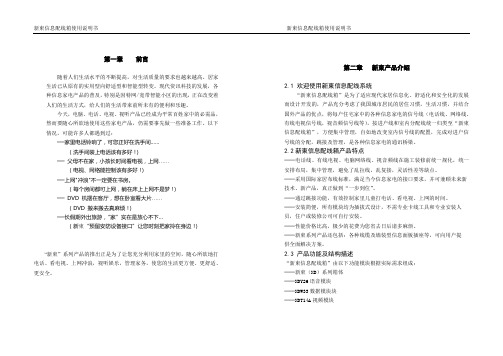
第一章前言随着人们生活水平的不断提高,对生活质量的要求也越来越高。
居家生活已从原有的实用型向舒适型和智能型转变。
现代资讯科技的发展,各种信息家电产品的普及,特别是因特网/宽带智能小区的出现,正在改变着人们的生活方式,给人们的生活带来前所未有的便利和乐趣。
今天,电脑、电话、电视、视听产品已经成为平常百姓家中的必需品,然而要随心所欲地使用这些家电产品,仍需要事先做一些准备工作。
以下情况,可能许多人都遇到过:──家里电话铃响了,可您正好在洗手间……(洗手间装上电话该有多好!)──父母不在家,小孩长时间看电视,上网……(电视、网络能控制该有多好!)──上网"冲浪"不一定要在书房。
(每个房间都可上网,躺在床上上网不是梦!)── DVD 机摆在客厅,想在卧室看大片……(DVD 搬来搬去真麻烦!)──长假期外出旅游,“家”实在是放心不下…(新東“预留安防设备接口”让您时刻把家拎在身边!)“新東”系列产品的推出正是为了让您充分利用家里的空间,随心所欲地打电话、看电视、上网冲浪,视听娱乐,管理家务,使您的生活更方便、更舒适、更安全。
第二章新東产品介绍2.1 欢迎使用新東信息配线系统“新東信息配线箱”是为了适应现代家居信息化、舒适化和安全化的发展而设计开发的,产品充分考虑了我国城市居民的居住习惯,生活习惯,并结合国外产品的优点,将每户住宅家中的各种信息家电的信号线(电话线、网络线、有线电视信号线,视音频信号线等),按进户线和室内分配线统一归类至“新東信息配线箱”,方便集中管理,自如地改变室内信号线的配置,完成对进户信号线的分配,跳接及管理,是各种信息家电的通讯桥梁。
2.2新東信息配线箱产品特点──电话线、有线电视、电脑网络线、视音频线在施工装修前统一规化,统一安排布局,集中管理,避免了乱拉线,乱复接,灵活性差等缺点。
──采用国际家居布线标准,满足当今信息家电的接口要求,并可兼顾未来新技术、新产品,真正做到“一步到位”。
联力改造开关操作手册

用户使用手册
1、键盘
键盘外形见图1,它用于数据和故障的召唤显示、参数设置。
键盘共有15键,其中10键为复用键,在需要设置数值时,下档的数字键有效。
“←”、“→”、“↑”、“↓”为方向选择键;
“回车”为主菜单选择、数字输入确定键;
“消音”键用于停止因故障引起蜂鸣器的报警声;
“复位”键用于复位回路的故障,其作用与门盖上的“复位”按钮一样;
“系统”键用于显示系统的状态;
“状态”键用于显示回路的数据、状态和设置参数;
“故障”键用于显示回路的故障内容,包括故障性质、当前是否仍然故障和故障发生的先后顺序;
“试验”键和“开”、“停”配合用于在试验状态下,试验回路的开停,便于维修;
数字键用于输入回路的参数等需要输入数字的场合。
复用键的功能有系统自动切换,不需用户操作切换。
图1键盘
2、菜单
直接方式通过按“状态”、“系统”、“设置”、“试验”、“故障”键执行不同的功能,与菜单方式效果相同,但用户应注意,由于按键复用的原因,直接方式在需要输入数字时自动无效。
状态显示界面包括:总回路状态、系统状态、分回路状态、故障状态、设置状态、先导状态、历史电流、运行时间和温度状态。
设置界面包括:A类设置、B类设置、时间设置、操作帮助。
其中,A类设置包括:A类参数设置、温度设置和通讯设置。
B类设置包括:系统参数、回路系数、停机选择、采煤机设置、前刮板机设置、后刮板机设置、转载机设置和设备编号。
试验界面包括:接触器分合试验、过载试验、漏电闭锁试验、漏电保护试验、高压绝缘试验。
5-7槽电脑机箱背板参考手册说明书
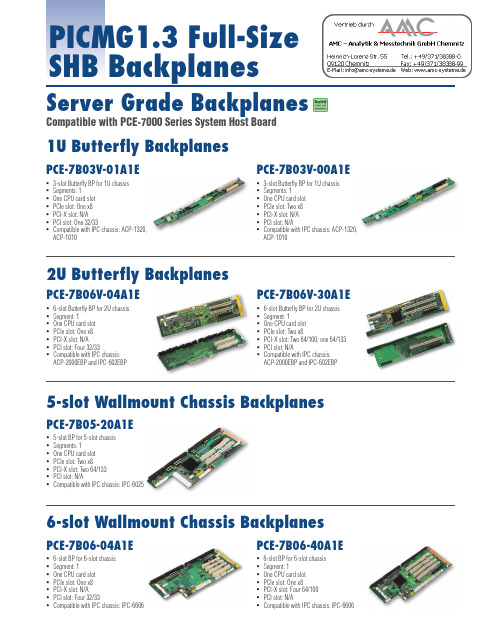
PCE-7B13-64B1E
13-slot BP for 14-slot chassis Segment: 1 One CPU card slot PCIe slot: Two x8 PCI-X slot: Two 64/100; Four 64/66 PCI slot: Four 32/33 Compatible with IPC chassis: IPC-610, IPC-611, IPC-630, ACP-4000, ACP-4320
ACP-1010
2U Butterfly Backplanes
PCE-7B06V-04A1E
6-slot Butterfly BP for 2U chassis Segment: 1 One CPU card slot PCIe slot: One x8 PCI-X slot: N/A PCI slot: Four 32/33 Compatible with IPC chassis:
PICMG1.3 Full-Size SHB Backplanes
Server Grade Backplanes
Compatible with PCE-7000 Series System Host Board
1U Butterfly Backplanes
PCE-7B03V-01A1E
3-slot Butterfly BP for 1U chassis Segments: 1 One CPU card slot PCIe slot: One x8 PCI-X slot: N/A PCI slot: One 32/33 Compatible with IPC chassis: ACP-1320,
LIAN LI O11 Dynamic 机箱说明书
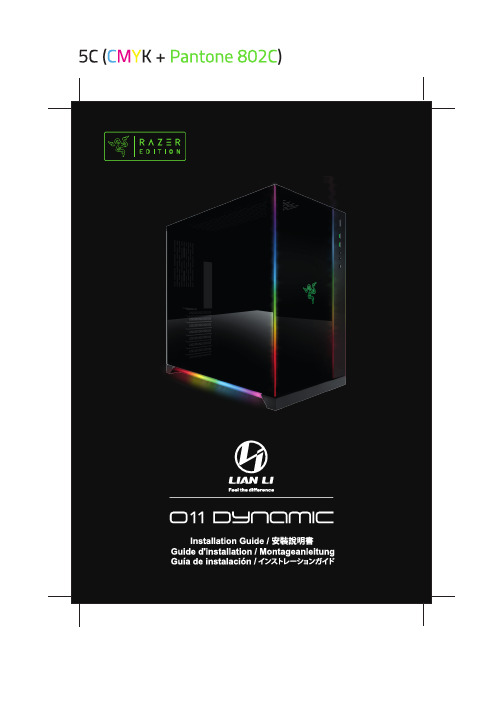
** Composants du boîtier *Case components Guía de instalación** * Gehäusekomponenten機殼部品介紹Removable HDD ( 3.5" HDD x 2 or 2.5" HDD x 2 or PSU x 1 )trayRemovable HDD ( 3.5" HDD x 1 + 2.5" or 2.5" HDD x 2 ) /tray HDD x 1Spare 120 mm fans x 3 120 mm x3 //預留風扇/預留風扇Spare 120 mm fans x 3 or 140 mm x 2 120 mm x3 140 mm x 2fans 或風扇2.5 " HDD x 2 / 2.5吋硬碟/x 2120mm x 3140mmまたはx 2120mm x 3Spare 120 mm fans x 3 120 mm x3 //預留風扇120mm x 3x 2- 1 -- 2 -* 零件盒部品一覽表* Hardware list* Liste des pièces * HardwarelisteRubber pad for PSU mounting Longer stand-off bolt for VGA anti-sag bracket mounting Screws for 2.5" HDD mount 16 pcs d for motherboard mount Stand-off bolt Screws for mother board & 2.5" HDD mount(Spare parts)b 3 pcs g 17 pcsaScrews for PSU mounting c 4 pcs 12 pcsScrewsfor 3.5" HDD mountef 4 pcs Velcro for cable managementg 1 piece h1 pieceVGA anti-sag bracketfor VGA card mount i Tool Screws for VGA anti-sag bracketmountingj Exceeded quantity are spare parts.多餘的零件數量是備品.Zusätzliche Teile können als Ersatzteile verwendet werden. Les pièces supplémentaires sont des pièces de rechange.Exceeded quantity are spare parts.2 pcs 2 pcsPull to release the glass.* Remove top panel* 卸下頂部面板* Retirer le panneau supérieur * Entfernen Sie die obere Abdeckung* Retire el panel superior *トップパネルを取り外す* Remove side glass & front * 卸下側面玻璃及前面玻璃* Enlever le verre latéral et frontal * Entfernen Sie die Seiten-und Frontscheibe * Retire el vidrio lateral y frontal * glass サイド&フロントガラスを取り外す 2 thumb screwsto release thetop panel.- 3 -- 4 -Instalación de la fuente de alimentación**PSU installation *電源供應器安裝*Installation du plateau du bloc d'alimentation**PSU-Einsatz installieren 1221Removable1221- 5 -- 6 -Press to release 112- 7 -Top Bottom* 2.5" HDD installation * 2.5 吋硬碟安裝*Instalación de unidad de disco duro de 2.5"** Installation d'un DD 2.5"* 2.5-Zoll-Festplatte installieren * Remove air filters 空氣濾網拆卸** Retirez les filtres à air * Entfernen Sie Luftfilter * Retire los filtros de aire *12Side 2a1- 8 -*** Gestion des câbles * Kabelmanagement * Mantenimiento de cable * 線材管理ケーブルCable management 管理f155 mm- 10 -- 11 -1Package Content:Installation:Model: O11D-1 X(200 mm PCI-e Express 16X Riser Card Adapter Extender Cable Kit)Upright Display Card Kits* PCI-e 2.0, PCI-e 3.0 * High bandwidth* Safety / Flatness* Data rates up to 8 Gbps *** Installation du port E/S * I/O-Port installieren**USB 3.0 / HD Audio 接線定義I/O port installationI/O Supports motherboardUSB 3.0 20 Pin headerBlue Black purple Yellow Gray Red 10864297531GreenKeyOrangeN.C.GND+H.S. TUBE- 12 -U S B +5U S B _P USB_P GNS B +5V S B _P -S B _P +N DO24681013579P1LED Control boardLED Control boardinstallation LED 控制板安裝Installation du tableau de commande LED Installation der LED-Steuerplatine Instalación del tablero de control LED LED Left LED BarRight LED Bar******。
装电脑必知机箱理线基础图文教程
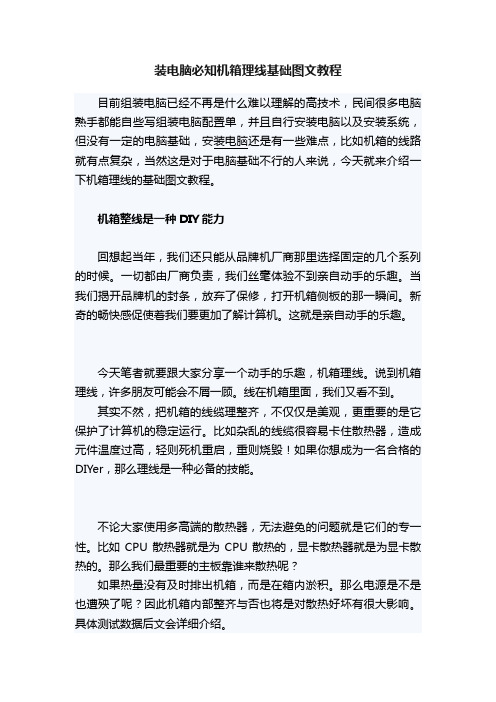
装电脑必知机箱理线基础图文教程目前组装电脑已经不再是什么难以理解的高技术,民间很多电脑熟手都能自些写组装电脑配置单,并且自行安装电脑以及安装系统,但没有一定的电脑基础,安装电脑还是有一些难点,比如机箱的线路就有点复杂,当然这是对于电脑基础不行的人来说,今天就来介绍一下机箱理线的基础图文教程。
机箱整线是一种DIY能力回想起当年,我们还只能从品牌机厂商那里选择固定的几个系列的时候。
一切都由厂商负责,我们丝毫体验不到亲自动手的乐趣。
当我们揭开品牌机的封条,放弃了保修,打开机箱侧板的那一瞬间。
新奇的畅快感促使着我们要更加了解计算机。
这就是亲自动手的乐趣。
今天笔者就要跟大家分享一个动手的乐趣,机箱理线。
说到机箱理线,许多朋友可能会不屑一顾。
线在机箱里面,我们又看不到。
其实不然,把机箱的线缆理整齐,不仅仅是美观,更重要的是它保护了计算机的稳定运行。
比如杂乱的线缆很容易卡住散热器,造成元件温度过高,轻则死机重启,重则烧毁!如果你想成为一名合格的DIYer,那么理线是一种必备的技能。
不论大家使用多高端的散热器,无法避免的问题就是它们的专一性。
比如CPU散热器就是为CPU散热的,显卡散热器就是为显卡散热的。
那么我们最重要的主板靠谁来散热呢?如果热量没有及时排出机箱,而是在箱内淤积。
那么电源是不是也遭殃了呢?因此机箱内部整齐与否也将是对散热好坏有很大影响。
具体测试数据后文会详细介绍。
其实,理线并没有大家想象中的复杂与昂贵。
支持背板走线的机箱固然很容易理线,但是无奈价格不菲,普通用户无法接受。
其实普通主机箱也是可以做到很好的理线,后文笔者将会和大家一起分享几种机箱理线的方法,省钱不忽悠。
认清背部走线位置对于高价机箱来说,理线相对容易。
这类机箱大多采用下置电源方案设计,至于这样设计好坏与否并不在本文的讨论范围之中,留待日后与大家沟通。
但是有好多用户买了高价机箱以后,并不知道它还有一个背板走线的功能。
这里笔者就简单为大家介绍一下。
ARCA 403015 电脑柜说明书

ARCA 403015
Order symbol: Product nbr: Description: Remarks:
ARCA 403015 8120006 Cabinet, PC 2-point locking
EAN:
6418074079176
El. number:
Accessories: MPS ARCA 4030
Mounting plate (350x250x2
Accessories: MPP ARCA 4030
MPMP ARCA 4030
MPX ARCA 4030 DRS ARCA 403015 IDS ARCA 4030 PMK ARCA 30 RCS ARCA 4030 SBK ARCA 30 SBK ARCA 40 DSP ARCA VLS DSP ARCA VRS
Temperatures: Temperature °C (short term): Temperature °C (continuous): Temperature °F (short term): Temperature °F (continuous):
-40 … 120 °C -40 … 80 °C -40 … 250 °F -40 … 175 °F
Mounting plate perforated (350x250x2 mm - 26x11 mm) Mounting plate multiperforated (350x250x2 mm - 3.6 mm) Mounting plate (350x250 mm) DIN rail frame set Inner door set Pole mounting kit Rain canopy set Support bar kit Support bar kit Door stopper ARCA, vertical, left, small Door stopper ARCA, vertical, right, small
Cooler Master MasterCase H500P 黑色 ATX 中型电脑机箱说明书

A
B
A. Remove the PSU plate from the case. B.Lock PSU plate and PSU together, then assemble the PSU on the case.
Right
MVAidXeo32ca0rmd m
If no radiator is installed on the bottom of the case, then the case supports video cards up to 320mm in length.
Physical Specifications
Metal Chassis Dimensions (HxWxD) 422 x 301 x 419 mm / 16.6 x 11.9 x 16.5 inches Dimension with Case Stand(HxWxD) 480 x 301 x 492mm / 18.9 x 11.9 x 19.4 inches
Model Name Model Number
Specifications
Type Color
Side Panel Window
Optima 803 CSAZ-803
ATX Mid Tower Black(exterior)/black(interior) Left & Right Side of panel: Tempered Glass with rubber mounts Top & Front side of panel : Aluminum plate and Tempered Glass with rubber mounts
Cooling System
Up to 150mm Up to 320mm long Video card Not Included ATXeMicro ATXeMini ITX
- 1、下载文档前请自行甄别文档内容的完整性,平台不提供额外的编辑、内容补充、找答案等附加服务。
- 2、"仅部分预览"的文档,不可在线预览部分如存在完整性等问题,可反馈申请退款(可完整预览的文档不适用该条件!)。
- 3、如文档侵犯您的权益,请联系客服反馈,我们会尽快为您处理(人工客服工作时间:9:00-18:30)。
Place the water tube through the rubber cover.Side panels installation Hardware listCushion(3)for HDD module (5)1. First, remove HDD holder from HDD cage.2. Open the HDD holder's clip.3. Insert HDD into HDD holder, close the clip to secure.4. Slide the HDD cage into the HDD rack.Hard disk installationNote:Adding cushion to hold slim vision 3.5" HDD in HDD holder.Note:ODD installationfor cable management Thumb screw(6)for mounting motherboard Thumb screw(3)for mounting motherboard ClampJust press plastic handle to release the mounting bracket.Push the CD-ROM into the ODD module, close the bracket.Press the right and left side of the bezel to removePull the front panel toward yourself.bezel3Removable air filter2Rubber ring(1)Round head screw(3) for HDD rackCopper bolt(9)Secure the 2.5” HDD fo the base of the case sit below 3.5" HDD* PC-P50/R and C-02 are not compatibleSlide panel backward of the case.Lift up the side panel.Buzzer wire(1)Cable tie(2)Rubber ring(1)PC-P50RPC-P501PSU installationVentilator for PCI slot installationFinish.12Release the mounting bracket.Push the card into the PCI slot close the bracket.Place the PSU on the stand, and push again the rear panel.Place the PSU bracket into according slot as shown.Lock the PSU bracket to secure the PSU.* For transportation, please place screw to secure the PSUInsérez le tube à eau dans le bouchon en caoutchouc.Guide pour ouvrir les panneaux latéraux droite et gaucheHardware list1. Commencez par enlever le support du lecteur de disque dur de son boîtier.2. Ouvrez le clip du support du lecteur de disque dur.3. Insérez le lecteur dans le support du lecteur de disque dur, et fermez le clip pour le maintenir en place.4. Faites glisser le boîtier du lecteur dans le compartiment du lecteur de disque dur.Installation du disque durRemarque :Ajout d'une cale rembourrée pour maintenir le lecteur de disque dur 3.5" qui est fin, dans Remarque :L'ajout d'une vis supplémentaire au boîtier du lecteur de disque dur sert de sécurité Installation de l'ODDCollierIl suffit d'appuyer sur la poignée en plastique pour libérer le support de Poussez le CD-ROM dans le module ODD. Fermez le support.Appuyez sur les côtés droit et gauche de la collerette pour la déposerTirez le panneau avant vers vous.Filtre à air amovibleet rondelle en caoutchouc (1)et rondelle en caoutchouc (1)Vis (3) pour le boîtier du lecteur de disque durErgots (9) pour la carte Fixez le disque dur 2.5” à la base du boîtier pour disque, sous le disque Retirez le panneau avantÔtez la collerette de montageFil de l'avertisseur (1)Vis à serrage à main (6) pour le montage Vis à serrage à main (3) pour le montage Vis (24) pour fixer le lecteur et la carte mèreCollier de serrage (2)Serre-fil (1) pour le rangement Coussinet (3)Vis (5) pour fixer le bloc d'alimentation* PC-P50/R and C-02 are not compatiblePC-P50RPC-P50321Faites glisser le panneau vers l’arrière du boîtier.Soulevez le panneau latéral .Installation du PSUInstallation de carte PCI tool-less supplémentaireTerminé.Désengagez le support de fixation.Insérez la carte dans un module pour cartes PCI supplémentaires, fermez le support de fixation.Placez le PSU sur le support et poussez-le contre le panneau arrière.Positionnez le support du PSU par rapport à la rainure, comme le montre l'illustration.Verrouillez le support PSU pour le maintenir en place.* Pour le transport, utilisez une vis pour que le PSU ne bouge pas.Installation du port E/SMIC (MICRO)EAR(ECOUTEURS)USB1USB2TOUCHE Noir (TERRE)Vert Blanc RougeNoir (TERRE) Vert Blanc RougeVert(SENSE2_RETUR)TOUCHEOrange(SENSE1_RETOR)Noir (PRESENCE)Noir (TERRE)Bleu (PORT2 L)Noir (SENSE_SEND) Jaune (PORT2 R) Marron (PORT1 R)Rouge (PORT1 L)12Mit Gummi umrandete Hardware-Liste1. Entfernen Sie zuerst dieFestplattenhalterung von dem Festplattenfach.2. Öffnen Sie die Klammer der Festplattenhalterung.3. Legen Sie die Festplatte in die Festplattenhalterung ein und befestigen sie mit der Klammer.4. Schieben Sie die Festplattenhalterung in das Festplattenfach ein.FestplatteninstallationHinweis:Fügen Sie einen Puffer hinzu, um eine dünne 3,5" Festplatte an derFestplattenhalterung zu befestigen.Installation interner LaufwerkeKlammerDrücken Sie einfach dieKunststoffklinke und machen das Befestigungsteil auf.Schieben Sie das optische Laufwerk in das entsprechende Fach ein. Schließen Sie das Befestigungsteil.Drücken Sie die linke und rechte Seite der Blende, um sie zu entfernen.Ziehen Sie die vordere Abdeckplatte nach vorne.3Herausnehmbarer Luftfilter2und Gummiring (1 Stück)Abstandhalter für die Secure the 2.5” HDD fo the base of the case sit below 3.5" HDDÖffnen der Abdeckplatten links und rechtsFühren Sie die Wasserleitung durch die mit Gummi umrandete Öffnung durch.Entfernen dervorderen AbdeckplatteEntfernen der Blende Schraube zur Befestigung der Rändelschraube für die Befestigung (6 Stück)Rändelschraube für die Befestigung (3 Stück)Schraube für dieFestplattenhalterung (3 Stück)Summer-Kabel (1 Stück)Puffer (3 Stück)Haltewinkel zumBefestigen des Netzteils (1 Stück)Kabelbinder (2 Stück)Klammer für dieKabelanordnung (1 Stück)Schraube zum Befestigen des Netzteils (5 Stück)und Gummiring (1 Stück)* PC-P50/R and C-02 are not compatiblePC-P50RPC-P501Schieben Sie die Platte in Richtung Gehäuserückseite.Heben Sie die seitliche Abdeckplatte an.NetzteilinstallationStellen Sie das Netzteil auf den Halter und drücken noch einmal die hintere Abdeckplatte.Legen Sie den Netzteilhalter wie abgebildet in den vorgesehenen Platz ein.Befestigen Sie den PSU-Halter, um das Netzteil zu sichern.* Sichern Sie vor einem Transport das Netzteil mit Schrauben.Installation des I/O-PortsBlau (PORT2 L)Schwarz (SENSE_SEND)Gelb (PORT2 R)Braun (PORT1 R)Rot (PORT1 L)Grün (SENSE2_RETUR)KEYSchwarz (PRESENCE)Schwarz (GND)KEYSchwarz (GND)Grün WeißRotSchwarz (GND)Grün WeißRotInstallation des Lüfters für PCI-SteckplätzeFertig.Lösen Sie das Befestigungsteil ab.Stecken Sie die Karte in den PCI-Kartenhalter ein und schließen dasBefestigungsteil.12refrigeración por líquido Instalación de la unidad de discos ópticosde montaje de la fuente de alimentación que no AbrazaderaSólo presione la perilla de plástico para liberar el soporte de montaje.Empuje la unidad de CD-ROM hacia el módulo de discos ópticos. Cierre elsoporte.Presione sobre el lado derecho e izquierdo del marco para extraerlo.Tire del panel frontal hacia usted.3Filtro de aire extraíble2anillo de goma (1)Copper bolt(9)Secure the 2.5” HDD fo the base of the case sit below 3.5" HDDGuía para abrir los paneles laterales izquierdo y derechoColoque el tubo de agua a través de la tapa de goma.Extracción del panel frontalExtracción del marco de montaje 4. Deslice el soporte para discos duros hacia la parte interior de la cubierta para discos duros.Instalación del disco duro Nota: Agregue un apoyo para colocar los discos duros de 3,5” de versión delgada en el soporte para discos duros.Nota:Para obtener una mayor seguridad,agregue un tornillo adicional a la cubierta Panel superior extraíbleLista de hardwareTornillo mariposa (6) para el montajeTornillo mariposa (3) para el montajeT ornillo (3) para sujetarla cubierta para discos duros Cable para el zumbador (1)Abrazadera de cable (2)Abrazadera (1) para la organización de los cables Las cantidades extra son piezas *Tornillo (5) para sujetar la fuente de alimentación Apoyo (3)anillo de goma (1)* PC-P50/R and C-02 are not compatiblePC-P50RPC-P501Deslice el panel hacia la parte trasera del gabinete.Levante el panel lateral.Instalación de la fuente de alimentaciónColoque la fuente de alimentación sobre el soporte y presione nuevamente el panel posterior.Coloque el soporte de la fuente de alimentación en la ranura correspondiente, tal como se muestra en la ilustración.Bloquee el soporte de la fuente de alimentación para asegurar la fuente de alimentación.* Para el transporte, coloque tornillos para asegurar la fuente de alimentación.Instalación del ventilador para la ranura PCIFin.Libere el soporte de montaje.Empuje la tarjeta hacia el módulo para tarjetas PCI de expansión y cierre el soporte.Instalación de los puertos de E/SAzul (PORT2 L)Negro (SENSE_SEND) Amarillo (PORT2 R)Marrón (PORT1 R)Rojo (PORT1 L)Verde (SENSE2_RETUR)KEYNaranja (SENSE1_RETUR)Negro (PRESENCE)Negro (GND)KEYNegro (GND)Verde BlancRojoNegro (GND)Verde Blanco Rojo12。
